三、快速增强整体画面效果
在这里,我个人喜欢在ps cc以上版本里面快速用“Camera Raw滤镜”调整,再一次把照片的整体氛围做的更好,多用调整画笔工具和径向滤镜,不光是调整细节的明暗度,还可以对局部颜色调整!
技巧分享(控制好色温、色调)在这里没有一个先后的调整顺序,您可以直接打开原片用“Camera Raw滤镜”调整,都无关系。最重要的调色步骤“先整体”后“细节”,先调“景”后调“人”,人物在场景中占的比例比较小。
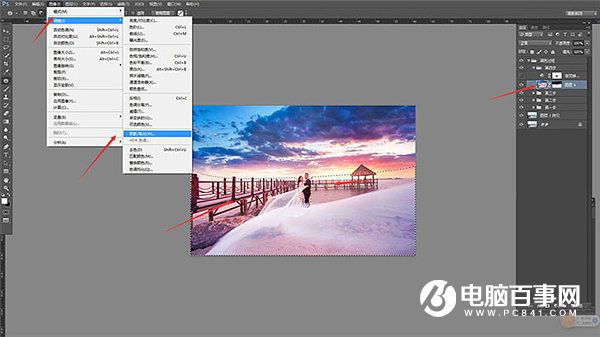
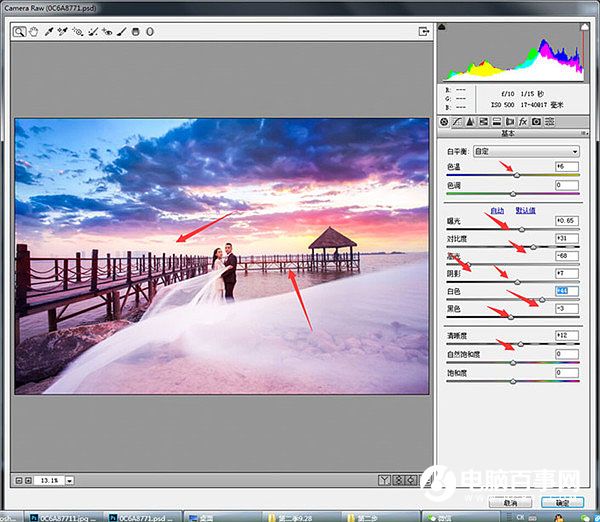
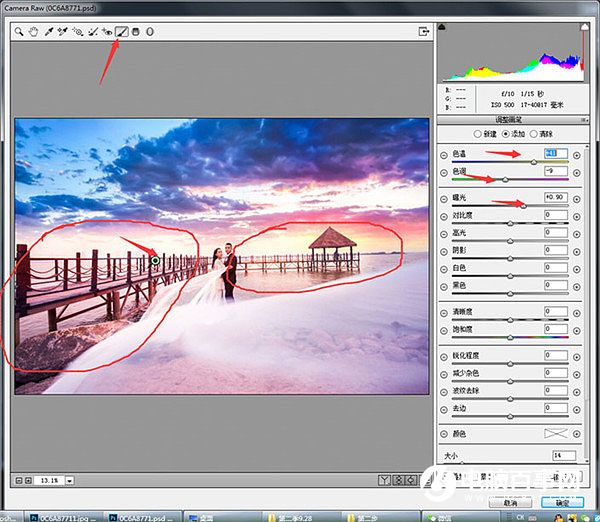
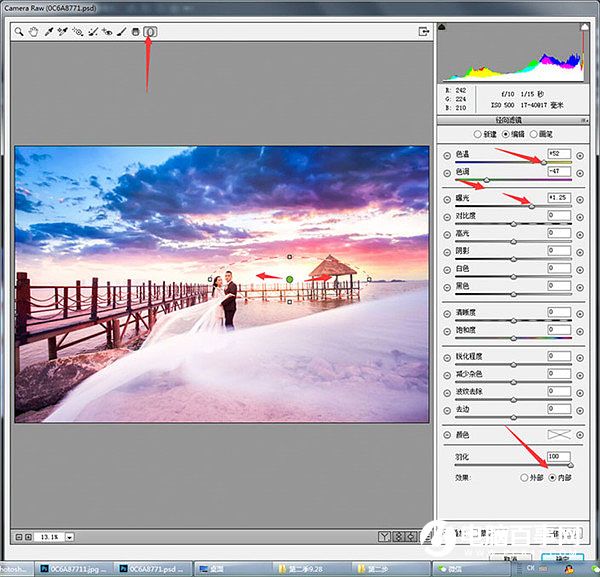
四、对照片高光/阴影调整、去灰、矫正
最后对照片“高光/阴影调整”让暗部细节再突出一些,建立黑白渐变映射,“图层模式”改为“明度”,主要是达到整体照片去灰效果!
最后对人物的皮肤修饰(用图章快速解决),对局部的景“液化”矫正,改变第二次构图,宽幅效果更加大气(注意不要让人物变形)。
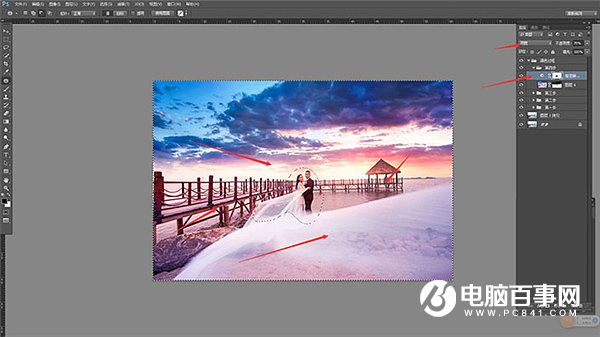

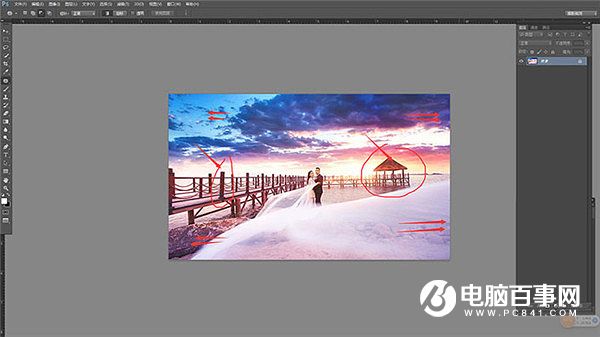
您还可以对照片适当的加些素材,夕阳下的“海鸥”鸟之类的素材,主要增强氛围。


最终效果





